Пять советов по черно-белой фотографии
Для меня черно-белая фотография – это одно из самых интересных и вдохновляющих направлений в творчестве, это то, что люди называют увлечением или страстью. Она грубая и изысканная, натуралистичная и необычная, мощная и утонченная, загадочная и открытая, эмоциональная и спокойная, простая и сложная, она содержит в себе все оттенки от черного к белому. Черно-белые изображения связаны с истоками фотографии, однако то, что было когда-то лишь способом получения изображений, со временем превратилось в нечто более глубокое.
Вы хотите вступить в эту черно-белую игру? В этой статье содержится пять советов, которые помогут вам двигаться в нужном направлении. Если вы захотите узнать больше о процессе преобразования снимков в программе Photoshop, посмотрите мою раннюю запись, в которой описаны 12 способов создания черно-белой фотографии.
Практика, практика и еще раз практика
Опытные фотографы, занимающиеся черно-белой съемкой, могут видеть мир бесцветным.
Один из способов, который поможет подготовить ваш мозг – это осознанное усилие или, другими словами, практика. Тревор Карпентер дал нам прекрасный пример, начав свое «октябрьское испытание». Он решил ограничить себя только черно-белой фотографией в течение месяца. Это позволило ему поэкспериментировать в этой среде и научиться на своих собственных работах. Резюмируя свой проект, он сказал: «Я заметил, особенно в последние дни, что, делая или продумывая снимок, я заранее ощущаю потенциал воздействия композиции в черно-белом формате».
Сосредоточьтесь на контрасте
Черно-белая фотография – это черный, белый и все тона между ними. Человеческий глаз по своей природе устроен так, что он воспринимает две вещи – интенсивность света и цвета. Когда мы убираем цвета, наш глаз становится более чувствительным к световой интенсивности. Человек воспринимает зоны контраста, благодаря этому он может отличать одну вещь от другой.
Человеческий глаз по своей природе устроен так, что он воспринимает две вещи – интенсивность света и цвета. Когда мы убираем цвета, наш глаз становится более чувствительным к световой интенсивности. Человек воспринимает зоны контраста, благодаря этому он может отличать одну вещь от другой.
Во время черно-белой съемки вашей основной задачей будет создать объект благодаря оттенкам серого. Используйте контраст для того, чтобы показать вашим зрителям, что важно, а что – нет. Отыскивайте сцены, которые сами содержат проявления высокого контраста, благодаря этому ваши черно-белые снимки с самого начала будут более выразительными.
Во время обработки черно-белых фотографий использование возможностей Photoshop, таких как: уровни (levels), кривые (curves) и смешивание слоев (layers) – откроет перед вами широкие возможности для получения конечного изображения. Также вы можете использовать технику осветления (dodge) и затемнения (burn), которая является эффективным приемом повышения контраста.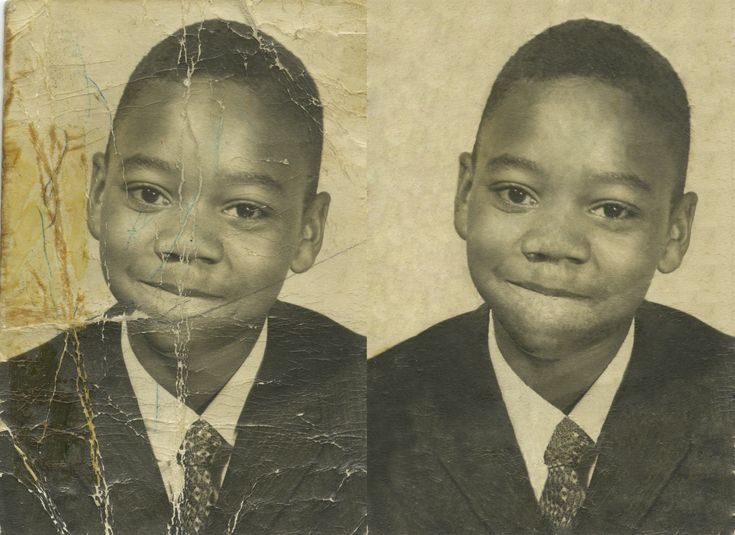
Сосредоточьтесь на текстуре
В действительности, текстура – не что иное, как проявление контраста, однако она воспринимается совершенно иначе. Если задуматься, то текстура представляет собой постоянную или непостоянную структуру теней и света различной степени интенсивности. Черно-белая фотография во многом зависит именно от текстуры.
Цвета добавляют дополнительный уровень к воспринимаемому человеком изображению, в связи с этим, они маскируют самые утонченные текстуры. Поищите места с интересными текстурами, поверхность которых может быть сфотографирована так, что будет подчеркнута специфика ее поверхности и проявится контраст.
Решения, которые вы принимаете при обработке, так же могут оказать существенное влияние на текстуру. В процессе обработки черно-белого снимка у вас появляется возможность извлечь текстуру из ровной поверхности благодаря выбранному вами приему. В цифровой фотографии синие и красные каналы, как правило, содержат больше шума, чем зеленые, поэтому такие инструменты, как микшер каналов и черно-белый корректирующий слой в Photoshop позволят вам подчеркнуть текстуры, содержащиеся в снимке.
В цифровой фотографии синие и красные каналы, как правило, содержат больше шума, чем зеленые, поэтому такие инструменты, как микшер каналов и черно-белый корректирующий слой в Photoshop позволят вам подчеркнуть текстуры, содержащиеся в снимке.
Снимайте в цвете
Это по большей части относится к цифровой фотографии. Если ваша камера предлагает вам выбор делать цветные или черно-белые снимки, никогда не выбирайте черно-белый режим. В действительности камера сначала делает цветной снимок, а потом переводит его в черно-белый формат.
Программное обеспечение для обработки фотографий может сделать перевод гораздо лучше, так же у вас будут более гибкие возможности изготовления конечного изображения. Просто невероятно, насколько могут сильно отличаться фотографии, полученные в результате самостоятельной обработки, поэтому лучше не ограничивать себя еще до того, как изображение будет получено из камеры.
Единственное исключение из данного правила, если вы используете черно-белый режим фотокамеры для того, чтобы понять, как сцена может выглядеть на итоговой черно-белой фотографии. Этот прием может помочь вам быстрее найти хорошие черно-белые сцены, но после того, как вы их найдете, верните камеру в режим цветной съемки и сделайте повторный снимок.
Этот прием может помочь вам быстрее найти хорошие черно-белые сцены, но после того, как вы их найдете, верните камеру в режим цветной съемки и сделайте повторный снимок.
Используйте цветные фильтры
Для того, чтобы изменить оттенки снимков, фотографы, которые занимаются пленочной черно-белой съемкой используют фильтры. Вы когда-нибудь видели черно-белые снимки с темным небом и белоснежными облаками? Это не результат естественных условий, для этого применяются цветовые фильтры, позволяющие получать желаемый эффект. Использование подобных цветных фильтров с цифровой камерой вполне приемлемо, это не обязательно, но может дать вам определенные преимущества.
Программное обеспечение, подобное Photoshop позволяет нам применять фильтры, которые при этом не подвергают изменениям исходное изображение. Благодаря программе, эти же результаты могут быть достигнуты при переводе из цветного в черно-белое изображение. Те, кто использует программу Photoshop версии CS3, заметят, что меню настройки черно-белого изображения дает возможность настройки и применения нескольких фильтров.
Так что, если вы решите немного попрактиковаться в черно-белой фотографии, вам обязательно стоит думать об этих вещах до и после съемки. Любой человек может сделать черно-белый снимок, но вам потребуется немного больше мастерства и знаний для того, чтобы создать хорошую черно-белую фотографию.
Автор: Brian Auer.
14/03/2012 Просмотров : 57589 Источник: blog.epicedits.com Перевод: Геннадий Курушин
Еще уроки из рубрики «Советы по фотографии»
Сортировать: Новые Комментируемые Просматриваемые
Призмы, которые обычно показывают на уроках физики в школе, могут стать отличным аксессуаром для творческой съемки. Они создают превосходные радужные блики и другие эффекты…
Читать дальше →
19/01/2020.
Фотосъёмка — Советы по фотографии.
27 690
0
В первой части мы уже рассмотрели, как конвертировать обычную камеру и сделать её пригодной для ИК-съемки. Теперь давайте узнаем всё, что необходимо для получения превосходных…
Читать дальше →
24/12/2019. Фотосъёмка — Советы по фотографии. Перевод: Алексей Шаповал
9 859
0
Цветная инфракрасная (ИК) съемка – потрясающее и удивительно простое занятие, если иметь в своем распоряжении правильные инструменты и техники. В этом материале, разделенном…
Читать дальше →
03/12/2019. Фотосъёмка — Советы по фотографии. Перевод: Алексей Шаповал
12 395
Использование своих источников света при съемке уличных портретов дает возможность осветить объект под любым выбранным углом.
Читать дальше →
11/11/2019. Фотосъёмка — Советы по фотографии. Перевод: Алексей Шаповал
12 543
0
Всего несколько десятков лет назад термина «уличная фотография» даже не существовало, хотя на самой первой в мире фотографии, сделанной Жозефом Нисефором Ньепсом в 1826, изображен город.
Читать дальше →
04/11/2019. Фотосъёмка — Советы по фотографии. Перевод: Алексей Шаповал
15 746
0
Большинство современных камер, будь это DSLR или беззеркалки, имеют возможность вручную задать баланс белого в зависимости от условий съемки. Такая возможность есть даже у…
Читать дальше →
25/10/2019. Фотосъёмка — Советы по фотографии. Перевод: Алексей Шаповал
27 616
0
Обработка черно-белых фотографий в Фотошопе
Здесь будем использовать инструменты Dodge Tool (Инструмент «Осветлитель» / Клавиша «O») и Burn Tool (Инструмент «Затемнитель» / Клавиша «O»), без масок. Так как эффект «прожаренности» от этих инструментов на ЧБ фото все равно не виден. Я расскажу как я делала вот такое фото:
Так как эффект «прожаренности» от этих инструментов на ЧБ фото все равно не виден. Я расскажу как я делала вот такое фото:
Здесь будем использовать инструменты Dodge Tool (Инструмент «Осветлитель» / Клавиша «O») и Burn Tool (Инструмент «Затемнитель» / Клавиша «O»), без масок. Так как эффект «прожаренности» от этих инструментов на ЧБ фото все равно не виден. Я расскажу как я делал вот такие фото:
1. Открываем исходный файл.
В данном случае мы будем ретушировать фотографию, сделанную мной изначально в ЧБ цвете.
Если я хочу увидеть в конечном результате ЧБ фото, то я и снимаю сразу в ЧБ. И всем советую.
2. Прежде всего я выделю изначально недостатки, которые нам необходимо убрать:
1) – грязь на фоне;
2) – многочисленные родинки, прыщики на коже, неровности;
3) – круги под глазами;
4) – коррекция фигуры;
3. Приступаем. Создаем копию слоя, Alt+Ctrl+Shift+E, Теперь берем инструмент Spot Healing Brush Tool(Инструмент «Точечная восстанавливающая кисть» / Клавиша «J») небольшого диаметра (но чтобы он превышал размер точек на фоне), и простым нажатием на точки убираем всю грязь с фона:
Приступаем. Создаем копию слоя, Alt+Ctrl+Shift+E, Теперь берем инструмент Spot Healing Brush Tool(Инструмент «Точечная восстанавливающая кисть» / Клавиша «J») небольшого диаметра (но чтобы он превышал размер точек на фоне), и простым нажатием на точки убираем всю грязь с фона:
4. Тем же самым инструментом или используя Patch Tool (Инструмент «Заплатка» / Клавиша «J») убираем неровности на коже (прыщики, родинки (кому как, а меня они здесь не устраивают) круги под глазами), можно воспользоваться плагином Portraiture, но если будете «замыливать» кожу, стирайте ластиком края тела, волосы, глаза и т.д. и ставьте галочку Default, чтобы замыливания не было много.
Получаем:
5. После того как мы убрали всю грязь и неровности – приступим к коррекции фигуры.
Идем через меню Filter — Liquify (Фильтр — Пластика), выбираем инструмент Forward Warp Tool(Деформация) и «утягиваем» талию:
Настройки:
Size (Размер кисти) – 1170;
Density (Плотность кисти) – 48;
Pressure (Нажим кисти) – 20;
Тем же способом, только размер кисти уменьшаем до желаемого — убираем складочки на платье, так как они смотрятся не эстетично. «Сглаживаем их»:
«Сглаживаем их»:
Можно еще чуток ручки тем же инструментом «уменьшить».
Получаем:
6. Нажимаем Alt+Ctrl+Shift+E. Приступаем к работе с инструментами Dodge Tool (Инструмент «Осветлитель» / Клавиша «O») Burn Tool (Инструмент «Затемнитель» / Клавиша «O»).
Для начала я выделю то, что необходимо «закрасить» белым цветом, то есть «Dodge Tool» (Инструмент «Осветлитель»):
Настройки: Кисть только мягкая, Exposure (Экспонирование) — 10%, Range (Диапазон) – Midtones(Средние тона), диаметр кисти всегда меняется. В зависимости от того, где мы ею проводим. Не забудьте выбелить Dodge Tool (Инструмент «Осветлитель») –ом зрачки, белую часть глаз:
Если вы кистью нечаянно попадете на фон – стирайте ластиком.
Получаем:
7. Далее мы будем добавлять блики, тем же инструментом, с теми же настройками, вот здесь (можно немного используя «Dodge Tool» (Инструмент «Осветлитель») пройтись по всему лицу, задать тон):
Получаем:
8. Теперь перейдем к теням. Берем инструмент Burn Tool (Инструмент «Затемнитель» / Клавиша «O»). Настройки: Кисть только мягкая, Exposure (Экспонирование) — 10%, Range (Диапазон) – Midtones(Средние тона) (запомните этот параметр, далее мы его поменяем), диаметр кисти всегда меняется. Будем затемнять вот здесь (старайтесь не затрагивать фон):
Теперь перейдем к теням. Берем инструмент Burn Tool (Инструмент «Затемнитель» / Клавиша «O»). Настройки: Кисть только мягкая, Exposure (Экспонирование) — 10%, Range (Диапазон) – Midtones(Средние тона) (запомните этот параметр, далее мы его поменяем), диаметр кисти всегда меняется. Будем затемнять вот здесь (старайтесь не затрагивать фон):
9. По выбранным участкам проводим несколько раз инструментом Burn Tool (Инструмент «Затемнитель»). Получаем:
10. Далее мы будем делать нарисованные тени более четкими. Инструмент остается тот же, с теми же настройками, меняем только Range (Диапазон) на Shadows (Тень). Объясняю почему мы заранее так не сделали: этот параметр Shadows (Тень) затемняет только черные участки, чтобы площадь темных участков сделать больше, нам нужно в параметре Range (Диапазон) выбрать Midtones (Средние тона) и затемнять им. Проводим кистью по всему телу модели, не затрагивая фон. Диаметр кисти лучше взять 300 единиц (не переборщите!). Шею под подбородком и волосы возле лица лучше вообще сделать полностью черными.
Шею под подбородком и волосы возле лица лучше вообще сделать полностью черными.
Получаем:
11. В принципе у нас все готово, мы можем оставить на этом этапе. Кому как нравится. Но меня смущает слишком выбеленное тело. Для этого я беру инструмент Burn Tool (Инструмент «Затемнитель») с теми же настройками, только Range (Диапазон) – Midtones (Средние тона). Выбираю самый большой диаметр кисти и плавно провожу 1-2 раза по всей картинке:
Объясняю, почему я так сделал:
Изначально, дабы не забивать себе голову, мы выравнивали тон и высветляли кожу доджем, так гораздо проще, чем следить за «белизной» тела. Проще потом берном уменьшить яркость тела.
Далее не относится к уроку, можно делать эти этапы по желанию:
12. Добавить «блюра»:
Копируем слой, идем в Filter — Blur — Gaussian Blur (Фильтр — Размытие — Размытие по Гауссу). Radius(Радиус) – 1,5. Нажимаем ОК.
Идем в Filter — Blur — Radial Blur (Фильтр — Размытие — Радиальное размытие). Amount (Количество) — 1. Ластиком стираем лишнее (лицо, волосы) и склеиваем слои Alt+Ctrl+Shift+E. Идем в Filter — Noise — Add Noise (Фильтр — Шум — Добавить шум). Amount (Эффект) – 3.
Меняем Opacity (Непрозрачность) слоя на 50%:
Что мы в итоге получили.
Финальный результатСсылка на источник
Как сделать обработку черно-белых фотографий в Photoshop
Опубликовано: Автор: Артём Чёрный
Несмотря на то, что люди уже давно научились делать цветные фотографии, черно-белое фото пользуется определенной популярностью. С его помощью можно показать деловой стиль и некоторую «загадочность» человека на снимке. Часто цветные фотографии преобразуют в черно-белые, предварительно выполнив ретуширование, так как на уже готовых чб-фото некоторые дефекты будут выглядеть более отчетливыми, следовательно, их будет сложнее устранить.
Содержание
- Как происходит обработка черно-белых фотографий в Photoshop
- Этап 1: Подготовительный
- Этап 2: Перевод в черно-белое
- Этап 3: Корректировка чб-варианта
- Этап 4: Дополнительное тонирование
Процесс обработки можно разделить на несколько больших этапов. Желательно использовать фотографию в хорошем разрешении и изначально цветную, чтобы можно быстрее обнаружить и легче устранить какой-нибудь дефект.
Давайте рассмотрим каждый этап в подробностях.
Этап 1: Подготовительный
Если исходная фотография у вас уже сделана в черно-белом формате, то его придется пропустить и перейти к следующему, так как первичную обработку лучше провести все же на цветном изображении. Однако ничего страшного, если вы пропустите данный этап.
- Для начала откройте в рабочем интерфейсе программы ту фотографию, над которой будете проводить манипуляции. Сделать это можно достаточно быстро, просто перетащив фото из «Проводника» сразу в рабочую область Photoshop.
 Если это по каким-то причинам не срабатывает, то можете воспользоваться сочетанием клавиш Ctrl+O и выбрать нужный файл из «Проводника».
Если это по каким-то причинам не срабатывает, то можете воспользоваться сочетанием клавиш Ctrl+O и выбрать нужный файл из «Проводника». - Ретушь рекомендуется делать сразу по методу частотного разложения изображения. Для начала сделайте дубликат основного слоя, воспользовавшись сочетанием клавиш Ctrl+J.
- Снова сделайте дубликат слоя, но для него уже потребуется задать определенный уровень размытия. В верхнем меню программы нажмите по кнопке «Фильтр». Из контекстного меню выберите «Размытие», а затем «Размытие по Гауссу».
- Выставьте такой радиус, чтобы основные дефекты оказались размытыми и практически незаметными. Ничего страшного, если размоются другие, важные части изображения. Видеть изменения в режиме реального времени можно, установив галочку напротив «Просмотр». Запомните значения, которые вы выставили для данного фильтра. Они пригодятся в будущем. Нажмите «Ок», чтобы применить фильтр.
- После применения размытия по Гауссу снова откройте меню «Фильтры» и выберите там раздел «Другое».
 Оттуда переместитесь в подраздел «Цветовой контраст».
Оттуда переместитесь в подраздел «Цветовой контраст». - У этого фильтра установите те же значения, что были у фильтра размытия. Нажмите «Ок» для применения.
- Для верхнего слоя, над которым вы проводили большинство манипуляций поставьте режим наложения «Линейный свет».
- Создайте корректирующий слой «Кривые». Для этого нужно будет вызвать меню с корректирующими слоями. Как это сделать показано на скриншотах ниже. Из этого меню выберите одноименный пункт.
- В окне настроек активируем (кликаем) левую нижнюю точку и, в поле «Выход» прописываем значение 64. А у правой точки выходное значение поставьте в 192.
- В панели слоев переключитесь на слой с текстурой. Он имеет серую миниатюру. Создайте поверх него новый слой, воспользовавшись специальной кнопкой в нижнем меню панели, что отмечена на скриншоте.
- В левой панели инструментов выберите инструмент «Восстанавливающая кисть». Настройте ее размеры так, чтобы в обозначенный радиус попадал выбранный дефект.
 Вполне вероятно, что для каждого изъяна размеры кисти придется настраивать отдельно. Пройдитесь этой кистью по всем видимым дефектам.
Вполне вероятно, что для каждого изъяна размеры кисти придется настраивать отдельно. Пройдитесь этой кистью по всем видимым дефектам. - Переключитесь на предпоследний слой. Поверх него нужно создать новый слой, воспользовавшись соответствующим инструментом.
- Выберите в левой панели инструментов «Кисть» и, с зажатой клавишей ALT возьмите образец тона рядом с ретушируемым участком. Вы получите образец цвета для кисти. Закрасьте ею пятно, которое не подходит под общий цветовой тон.
- Теперь кликните правой кнопкой мыши по слою выше и выберите из контекстного меню вариант «Объединить с предыдущим».
- Теперь делаем копию слоя и задаем ей высокий уровень размытия по Гауссу через специальные фильтры.
- Для только что созданного слоя нужно применить черную обтравочную маску. С зажатой клавишей ALT кликните по специальной кнопке, отмеченной на скриншоте ниже.
- Находясь на слое с маской выберите инструмент «Кисть» и установите для нее белый цвет. Непрозрачность для нее нужно поставить примерно на 30-40%.
 Пройдитесь этой кисточкой по изображению, чтобы оно вернуло свою четкость, но без дефектов или лишней резкости.
Пройдитесь этой кисточкой по изображению, чтобы оно вернуло свою четкость, но без дефектов или лишней резкости.
Как видите, в качестве подготовительного этапа для цветной фотографии рекомендуется выполнить много действий. Однако стоит заметить, что именно рекомендуется, вы можете их пропустить, но это может не самым лучшим образом сказаться на конечный результат. Если у вас есть возможность, то лучше будет выполнить все шаги из представленной инструкции.
Этап 2: Перевод в черно-белое
Уже большей частью отретушированную фотографию нужно перевести в черно-белый формат. Если она уже в чб, то можете пропустить первую часть инструкции.
- Некоторые пользователи могут решить сразу обесцветить фотографию, воспользовавшись сочетанием клавиш Ctrl+Shift+U или вызвав нужный инструмент через меню. Лучше так не делать, так как в таком случае будет меньше возможностей для настройки чб-наложения. На панели слоев выберите самый верхний слой.
- Вызовите меню с корректирующими слоями.
 В нем выберите пункт «Черно-белое».
В нем выберите пункт «Черно-белое». - У этого фильтра есть свои настройки, благодаря которым можно получить интересный цветовой эффект, например, сделать эффект сепии или само изображении немного контрастнее. Мы оставим эти параметры нетронутыми.
- Если вы не выполнили инструкцию, представленную выше, то возьмите «Восстанавливающую кисть» и пройдитесь ею по наиболее видимым деталям.
Этап 3: Корректировка чб-варианта
У вас уже есть готовая черно-белая фотография, однако ее рекомендуется немного улучшить. В первую очередь подчеркнуть свет и тень на снимке.
- Находясь на верхнем слое, создаем два новых и даем им названия: «Света» и «Тени». Это нужно, чтобы вы не запутались.
- Находясь на слое «Света» откройте меню «Редактирование» и выберите там пункт «Выполнить заливку».
- В открывшемся окошке настройки заливки, в графе «Использовать» установите значение «50% серого» и нажмите «Ок» для применения.
- У слоя поменяйте режим наложения на «Мягкий свет».

- Перейдите на слой «Свет». В левой панели выберите инструмент «Осветлитель» (показан на скриншоте). В верхней части области появятся настройки инструмента. В поле «экспонирование» поставьте значение в 40%.
- Теперь пройдитесь данным инструментом по светлым участкам снимка. Дополнительно можно немного осветлить темные участки некоторых деталей: волос, бровей, глаз.
- Подчеркните теперь тени на изображении. Для этого выберите инструмент «Затемнитель» и пройдитесь им по темным участкам изображения.
- Для придания еще большей контрастности фотографии можно воспользоваться дополнительно корректирующими слоями. В нашем случае используем «Уровни». Откройте меню с корректирующими слоями и выберите там «Уровни».
- В окошке с настройками будет представлена диаграмма. Ползунки на ней нужно сдвинуть немного ближе к центру.
ээ
Этап 4: Дополнительное тонирование
Этап необязательный в том случае, если вам все устраивает в изображении. С помощью представленной инструкции можно добавить едва заметный какой-нибудь акцентный цвет.
- Добавьте еще один корректирующий слой, вызвав специальное меню. Там выберите «Карта градиента».
- Автоматически откроются настройки карты градиента. Там можно и нужно выбрать какой-нибудь другой градиент. Для этого нажмите на иконки стрелки возле градиентной полосы, а затем кликните по иконке в виде шестеренки.
- Находим набор с названием «Фотографическое тонирование», соглашаемся с заменой.
- Выберите любой вариант тонирования, который вам больше нравится.
- Если вам кажется, что тонировка получилась слишком выраженной, то поставьте режим наложения для корректирующего слоя с ней на «Мягкий свет».
- Завершив работу с фотографией, выполните ее сохранение. Мы рекомендуем сделать два варианта сохранения – в PSD и JPG. Первый нужен, чтобы вы могли в любой момент вернуться к редактированию, и получить доступ к слоям, а второй для размещения в интернете или отправки фотографии кому-либо.
Читайте также:
Создание размытия в Photoshop
Выравнивание цветов в Adobe Photoshop
Создание двойной экспозиции в Adobe Photoshop
Делаем подтяжку лица в Adobe Photoshop
Как видите, ретуширование чб-фотографий не намного легче, а порой даже сложнее, чем цветных. Это обусловлено тем, что при конвертации имеющиеся дефекты на снимке часто становятся еще более выраженными, а исправить их становится сложнее. Если хотите получить красивую черно-белую фотографию, вам придется потратить немало времени и усилий на обработку.
Это обусловлено тем, что при конвертации имеющиеся дефекты на снимке часто становятся еще более выраженными, а исправить их становится сложнее. Если хотите получить красивую черно-белую фотографию, вам придется потратить немало времени и усилий на обработку.
Редактирование черно-белых фотографий (5 важных советов)
Хизер Джой МилнА- А+
Скачать как PDF
Подпишитесь ниже, чтобы скачать статью немедленно
Вы также можете выбрать свои интересы для бесплатного доступа к нашему обучению премиум-класса:
Основы бизнеса
Шпаргалки
Детская фотография
Красочные городские пейзажи
Состав
Творческая фотография
Креативные концепции портрета
Цифровые фотоколлажи
Сказочная портретная фотография
Фотография еды
Интерьерная фотография
Редактирование ландшафта
Пейзажная фотография
Обработка Lightroom
Пресеты Lightroom
Длинная выдержка
Макрофотография
Фотография Млечного Пути
Моя камера и фотография
Органический маркетинг
Домашние животные
Фотография товара
Фотография неба
Социальные сети
Натюрморт
Интервальная съемка
Туристическая фотография
Городская фотография
Фотография дикой природы
Ваша конфиденциальность в безопасности.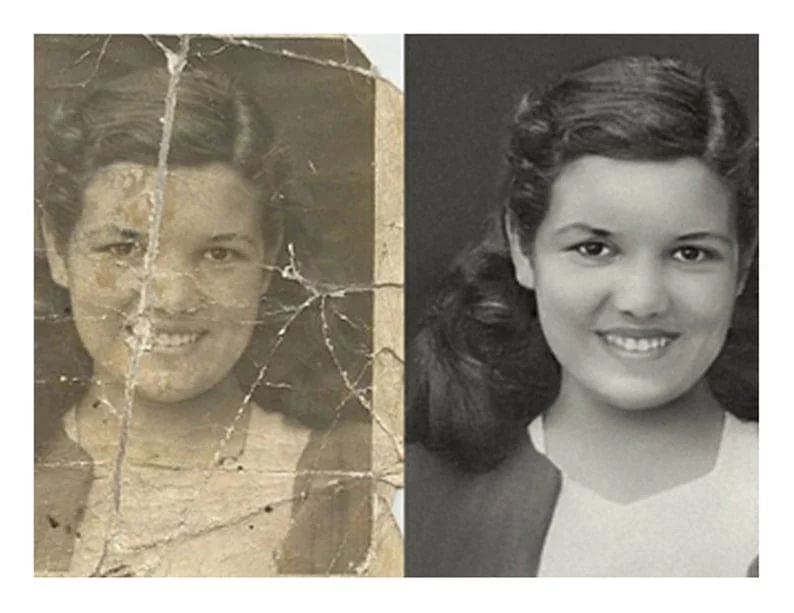 Я никогда не поделюсь вашей информацией.
© Heather Milne
Я никогда не поделюсь вашей информацией.
© Heather Milne Превращение фотографии в черно-белую — это только начало процесса редактирования.
Привлеките внимание к своим фотографиям, воспользовавшись моими 5 (простыми!) советами по редактированию черно-белых фотографий.
Что делать во время съемки
Прежде чем преобразовать фотографию в черно-белую, сделайте пару гигантских (фигуративных) шагов назад.
Какая погода? Какое искусственное освещение будет вокруг? Как вы хотите использовать окончательные изображения? Какую историю вы хотите рассказать?
Такого рода вопросы помогут вам решить, какое снаряжение взять. Сюда входят линзы, отражатели, фильтры и штативы.
Отображение эмоций на черно-белых фотографиях
Когда вы нажимаете кнопку спуска затвора, почувствуйте эмоции и уровень освещенности в данный момент. Это для того, чтобы вы могли отразить это в пост-продакшне.
Мягкое туманное утро подходит для тонких черно-белых корректировок с добавлением оттенка сепии. Современное здание из стекла и стали, освещенное солнечным светом, могло бы справиться с большим объемом постпродакшна. Вы можете увеличить четкость и контрастность, чтобы подчеркнуть линии и формы.
Современное здание из стекла и стали, освещенное солнечным светом, могло бы справиться с большим объемом постпродакшна. Вы можете увеличить четкость и контрастность, чтобы подчеркнуть линии и формы.
Черное и белое идеально подходят для пробуждения эмоций. Даже если вы не фотографируете людей или животных.
Черно-белое редактирование в Photoshop и Lightroom
Я немного путаюсь при редактировании своих черно-белых фотографий. Я использую и Лайтрум, и Фотошоп. Это зависит от слоев и эффектов, с которыми я хочу поэкспериментировать.
Используйте программное обеспечение и технику, которые вам наиболее удобны. Lightroom и Adobe Raw дадут отличные результаты.
Вам не нужно тратить много денег, чтобы делать красивые черно-белые фотографии.
1. Кадрирование для композиции
Черно-белая фотография любит все, что касается направляющих линий и углов. Не отвлекаясь на цвет, наши глаза обращаются к формам черно-белой фотографии.
Не отвлекаясь на цвет, наши глаза обращаются к формам черно-белой фотографии.
Именно здесь вступает в игру ответственность за эффективное кадрирование. Примите отрицательное пространство, правило третей, золотой треугольник и соотношение.
Иногда я создаю несколько вариантов одного и того же изображения, обрезанных по-разному. Затем я смотрю на них свежими на следующий день, чтобы решить, какой из них мне больше нравится.
2. Редактирование черно-белых изображений в Photoshop
Ползунок четкости — мой незаменимый инструмент при создании черно-белых фотографий. Я увеличиваю четкость, чтобы подчеркнуть четкость между оттенками серого. И усилить линии.
Инструмент контрастности также может быть полезен для усиления черного и белого цветов. Я обычно использую это только тогда, когда черные и белые размыты.
Я вижу, что инструменты контраста и четкости часто используются с большим энтузиазмом. Это приводит к «пережаренным» фотографиям.
Это приводит к «пережаренным» фотографиям.
Будьте осторожны. Используйте эти методы, чтобы улучшить вашу историю, а не доминировать над изображением.
3. Регулировка ползунков цвета для черно-белых фотографий
Регулировка ползунков цвета может повлиять на тона на черно-белой фотографии.
Уменьшение синевы — отличная техника для затемнения яркого неба. Увеличение количества оранжевого и красного может выровнять тон кожи.
Обычно я настраиваю ползунки цвета перед применением инструментов осветления или затемнения в Photoshop. Как и во всех техниках, лучше делать это умеренно и помнить всю фотографию.
Осветление тени на лице путем увеличения красного ползунка также повлияет на губы. И любые другие красные компоненты.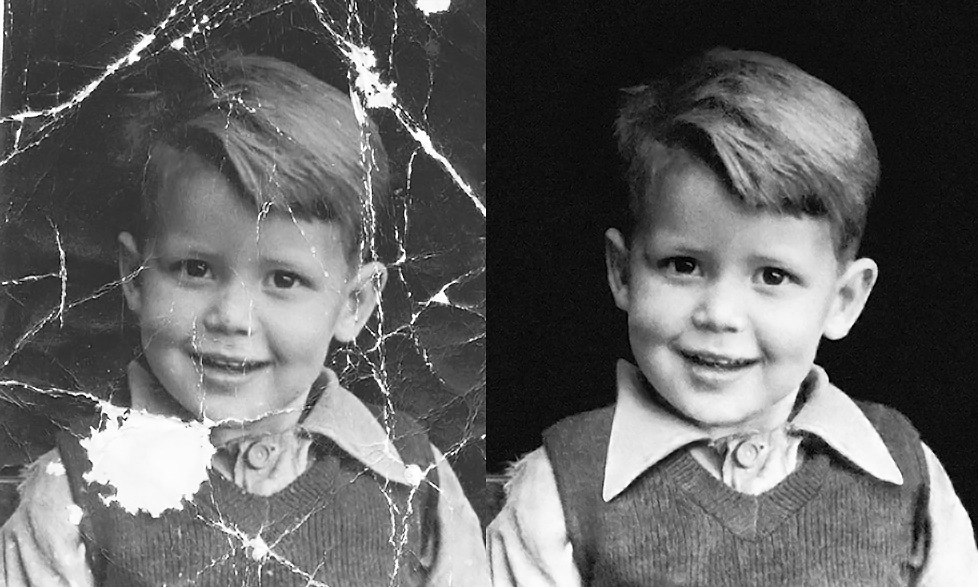
Подумайте о том, что вы рассказываете. Используйте слои в Photoshop, если вам нужно настроить цвета только в определенных частях фотографии.
4. Как выделить черно-белые оттенки
Одна из самых важных вещей, которые нужно знать о черно-белом редактировании, — это как сделать на своих фотографиях истинные черные и истинные белые цвета. Большинство черно-белых фотографий на самом деле представляют собой диапазон серых тонов.
Настоящие черные и белые цвета привлекут внимание и определят текстуры и формы.
Несколько раз я нарушал это правило – обычно, когда определенным образом изображал пейзажи.
В целом, это довольно хорошее правило, которого можно придерживаться в Lightroom или Adobe Raw.
Я предпочитаю использовать набор инструментов для правильного баланса черного и белого. Обычно это означает некоторое удаление дымки и изменение четкости. А также тонкое увеличение или уменьшение светлых участков и теней или белого и черного.
А также тонкое увеличение или уменьшение светлых участков и теней или белого и черного.
Использование только одного из этих инструментов может создать проблемы в других частях фотографии.
Заключение
Вы можете делать черно-белые фотографии портретов, пейзажей, архитектурных изображений или рефератов. Важно понимать методы постобработки черно-белой фотографии.
Начните с правильного планирования и создания фотографий. Затем расскажите свою историю с помощью отредактированной черно-белой фотографии, которая выглядит так, как будто это было несложно.
Лучшее программное обеспечение для черно-белого редактирования
21 марта 2022 г.
Photoshop CC, DxO FilmPack и Silver Efex — отличное программное обеспечение для черно-белой печати — Джеймс Патерсон демонстрирует сильные стороны каждого
Когда дело доходит до преобразования ваших изображений в черно-белые, существует несколько отличных вариантов программного обеспечения для редактирования изображений. Ниже мы рассмотрим ключевые особенности трех лучших черно-белых редакторов — здесь мы рассмотрим Photoshop , затем углубимся в DxO FilmPack 6 и Silver Efex (ранее Silver Efex Pro).
Ниже мы рассмотрим ключевые особенности трех лучших черно-белых редакторов — здесь мы рассмотрим Photoshop , затем углубимся в DxO FilmPack 6 и Silver Efex (ранее Silver Efex Pro).
Лучший универсал, Photoshop
Как лучший универсальный редактор изображений, Photoshop обладает глубиной функций, с которыми не может сравниться ни одна другая программа. Только для черно-белых преобразований существует по крайней мере шесть методов (панель Camera Raw B&W, черно-белый слой, команда Desaturate, настройка карты градиента, микшер каналов и метод LAB Color). Но этот набор вариантов не обязательно приводит к превосходным черно-белым преобразованиям.
До
Чем Photoshop действительно полезен для черно-белых фотографов, так это уникальной степенью контроля, который он дает вам над окончательным изображением. Это сводится к двум основным вещам. Во-первых, инструменты Photoshop на основе кистей и функции выбора являются лучшими из существующих, поэтому локальные корректировки, позволяющие улучшать различные области изображения, могут выполняться с высокой точностью.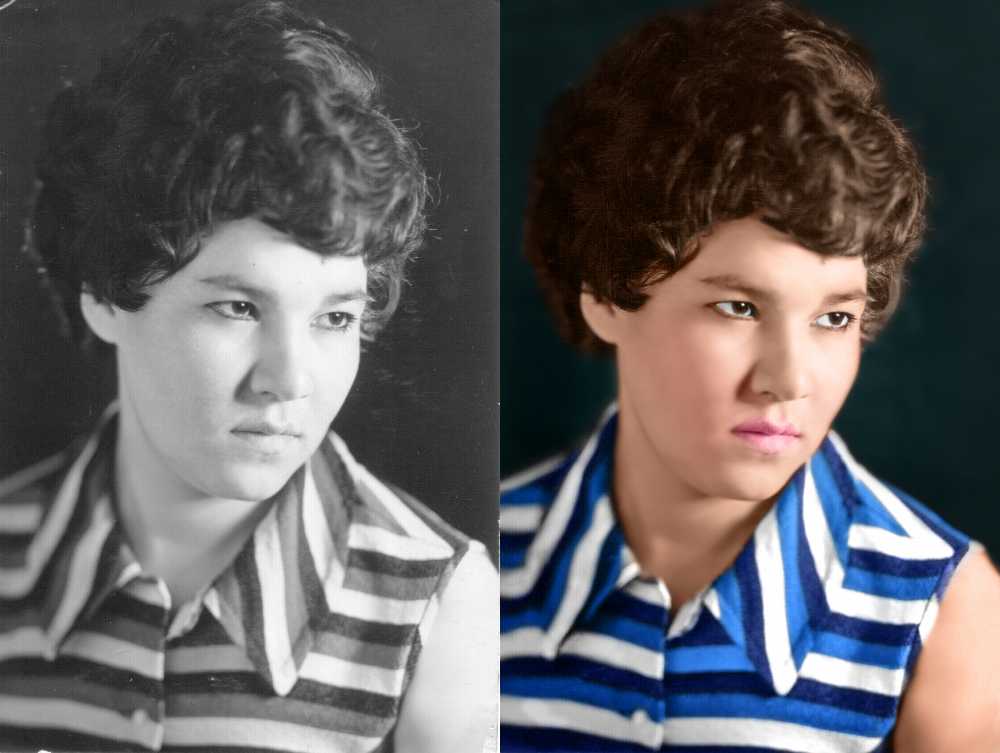
Если вы хотите осветлить объект, затемнить его окружение или добавить контраста частям кадра, это легко сделать. Во-вторых, каждое редактирование, которое вы делаете, может быть выполнено на отдельном слое Photoshop или на корректирующем слое. Этот неразрушающий рабочий процесс не только позволяет вам смягчить или усилить эффект, но также дает вам свободу экспериментировать и изменять изображение в любом направлении.
После
Точная настройка с помощью панели B&W Mixer
Несмотря на то, что мы удаляем цвет, он по-прежнему может играть жизненно важную роль во внешнем виде нашего монохромного изображения. На панели «Черно-белый микшер» есть восемь ползунков, которые позволяют управлять яркостью различных цветовых диапазонов. Мы можем использовать их, например, чтобы затемнить синие тона, чтобы сделать небо более драматичным, или осветлить красные и оранжевые тона, чтобы сделать тона кожи ярче.
Вы можете использовать ползунки, но проще взять целевой инструмент, а затем перетащить его влево или вправо по частям изображения. Это не только более интуитивно понятно, но и позволяет вам одновременно влиять на несколько ползунков, что приводит к более естественным изменениям яркости.
Это не только более интуитивно понятно, но и позволяет вам одновременно влиять на несколько ползунков, что приводит к более естественным изменениям яркости.
Использование Photoshop
1. Открыть в Camera Raw
Photoshop Camera Raw и Lightroom предлагают идентичные черно-белые инструменты. Это лучшие инструменты для преобразования в моно в Photoshop. Откройте изображение в Camera Raw, затем нажмите кнопку B&W на базовой панели, чтобы начать процесс преобразования.
2. Эксперимент с профилями
Если вам нужна быстрая и простая черно-белая обработка, попробуйте использовать Профили. Эти эффекты одним щелчком мыши могут преобразить ваше изображение за считанные секунды, а также станут полезными отправными точками для дальнейшего редактирования. Перейдите в браузер профилей в Camera Raw/Lightroom и попробуйте различные черно-белые профили.
3. Повышение контрастности с помощью Кривых
Перейдите на панель «Кривая тона» и начертите три точки вдоль диагональной линии кривой, затем перетащите их, чтобы получилась неглубокая S-образная форма. Верхняя точка управляет бликами, нижняя точка устанавливает глубину теней, а средняя точка управляет яркостью среднего тона. Чем более выражена S-образная форма, тем больше контраст.
Верхняя точка управляет бликами, нижняя точка устанавливает глубину теней, а средняя точка управляет яркостью среднего тона. Чем более выражена S-образная форма, тем больше контраст.
4. Сожги тени
Откройте изображение в Photoshop для осветления и затемнения, затем продублируйте слой с помощью Cmd/Ctrl+J. Инструменты Dodge и Burn позволяют осветлить или затемнить тона. Начнем с инструмента записи. Сначала мы устанавливаем Range на Shadows или Midtones и силу на 20%, затем рисуем, чтобы затемнить области изображения.
5. Уклонение от бликов
Затем мы можем переключиться на инструмент Dodge (или удерживать Alt, чтобы временно переключиться) и рисовать, чтобы осветлить области. Инструмент Dodge работает лучше всего, когда диапазон установлен на Midtones или Highlights. После этого мы можем проверить осветление и затемнение, включив и выключив слой, или уменьшив непрозрачность слоя, чтобы приглушить его, если это необходимо.
6. Добавить локальный контраст
корректирующих слоя идеально подходят для локальной корректировки. Здесь мы добавляем слой Curves и строим S-образную кривую для повышения контраста, как в шаге 3, но затем нажимаем Cmd/Ctrl+I, чтобы инвертировать маску на слое с кривыми и скрыть эффект. Теперь мы можем закрасить изображение белым цветом, чтобы выявить локальные изменения контраста в тех областях, где это необходимо.
Воссоздайте классические черно-белые фильмы в DxO FilmPack 6
Иногда говорят, что цифровая фотография изо всех сил пытается передать «ощущение» черно-белой пленки. Хотя может быть невозможно воссоздать ощущение пребывания в темной комнате — запахи, красное свечение безопасного света, магия химического процесса — фактический вид черно-белой пленки
вполне достижим, и Это какой-то врожденный недостаток цифрового изображения, который мешает вам делать великолепные черно-белые фотографии.
«Ощущение» черно-белой пленки можно разделить на отдельные характеристики, такие как контрастность, тон, зернистость и динамический диапазон. Эти характеристики можно анализировать, количественно определять и воссоздавать в цифровых изображениях. Это именно то, что происходит в DxO FilmPack 6. FilmPack 6 — это симулятор фильма, который дает вам 84 аналоговых образа фильма для игры. Среди 38 предлагаемых черно-белых пленок есть такие классические, как Kodak Tri-X, Fujifilm Neopan и Ilford FP4 Plus.
Эти характеристики можно анализировать, количественно определять и воссоздавать в цифровых изображениях. Это именно то, что происходит в DxO FilmPack 6. FilmPack 6 — это симулятор фильма, который дает вам 84 аналоговых образа фильма для игры. Среди 38 предлагаемых черно-белых пленок есть такие классические, как Kodak Tri-X, Fujifilm Neopan и Ilford FP4 Plus.
До
DxO имеет заслуженную репутацию за качество изображения — его приложение PhotoLab предлагает непревзойденные инструменты автоматической коррекции шума и коррекции объектива — такое же внимание к деталям перенесено и в FilmPack. Каждый из киноэффектов был тщательно откалиброван путем тщательного анализа и лабораторных испытаний пленок, на которых они основаны, с особым вниманием к зернистости, динамическому диапазону и контрасту каждого классического фильма.
FilmPack стоит 129 фунтов стерлингов и работает либо как отдельное приложение, либо как плагин для Lightroom, Photoshop, Capture One или собственной PhotoLab DxO.
Обзор DxO FilmPack 6
После
Лакомые кусочки машины времени
В былые времена черно-белый вариант был единственным вариантом, но в наши дни мы делаем сознательный выбор, чтобы убрать цвет. Почему мы делаем такой выбор? Возможно, потому, что он связывает изображение с богатым фотографическим наследием. FilmPack 6 дает нам интригующий взгляд на это наследие благодаря своей необычной функции Time Machine.
Позволяет отфильтровать различные кинопленки по десятилетию, в котором они были впервые выпущены, чтобы вы могли, например, просмотреть фильмы 19-го века.50-е, как Ilford HPS 800, или 1970-е, как Polaroid 672. Каждое десятилетие также представляет набор классических фотографий — общественных деятелей, уличных сцен, знаменитых портретов и пейзажей — и дает представление о том, как создавалось изображение, его место в истории и пленка, на которую оно было снято.
Использование DxO FilmPack 6
1. Выберите предустановку
Откройте FilmPack 6 (или, если вы используете Photoshop, выберите «Фильтр» > «DxO» > «FilmPack 6»), затем начните с выбора пленки из списка справа. Вы можете отфильтровать 84 предлагаемых фильма, чтобы просмотреть различные черно-белые варианты. Помимо фильмов, вы также найдете несколько эффектов изображения, таких как «старая открытка» и «новый селен».
Вы можете отфильтровать 84 предлагаемых фильма, чтобы просмотреть различные черно-белые варианты. Помимо фильмов, вы также найдете несколько эффектов изображения, таких как «старая открытка» и «новый селен».
2. Узнать о фильме
Когда вы выбираете определенную пленку, появляется информационное окно, в котором объясняется, когда фильм был впервые выпущен, когда (или был ли) снят с производства и каковы характеристики пленки. Здесь мы выбрали классический Kodak Tri-X 400, которым пользовались «великие репортеры 1960-х и 1970-х годов».
3. Тонкая настройка зерна
Вы можете точно настроить характеристики выбранной пленки в рабочей области «Изменить». Ползунок интенсивности пленки позволяет настроить общую силу эффекта, а приведенные ниже настройки зернистости позволяют добавлять больше или меньше или выбирать между различными форматами, такими как 35 мм, средний или большой формат, каждый из которых имеет свою специфическую зернистость.
4. Контроль микроконтраста
Набор тональных ползунков позволяет регулировать экспозицию и добавлять больше или меньше контраста. Ползунки Micro Contrast и Fine Contrast могут быть полезны для определения деталей, таких как облака здесь. Интенсивное их использование может испортить общее впечатление от пленки и привести к тому, что изображение будет выглядеть чрезмерно обработанным, поэтому используйте легкие прикосновения.
5. Попробуйте бордюр
При желании вы можете завершить изображение эффектом границы. На выбор предлагается 35 вариантов: от простых черных рамок или белых линий до атмосферных краев старого стекла или бумаги. Это может быть здорово, если вы хотите дополнить классическую кинопленку винтажным эффектом.
6. Добавить виньетку
Элементы управления виньеткой в FilmPack 6 превосходны. Мы можем добавить виньетку, чтобы затемнить углы кадра (что особенно хорошо работает для симметричных композиций, как здесь), а затем настроить центральную точку и размер. Также есть возможность размыть углы, чтобы имитировать мягкость краев старых объективов.
Также есть возможность размыть углы, чтобы имитировать мягкость краев старых объективов.
Превратите изображение в моно как профессионал с помощью Silver Efex
Silver Efex Pro (теперь известный как Silver Efex) долгое время был предпочтительным инструментом для любителей монохромных изображений, и на то есть веские причины. Если вам нужна программа, полностью посвященная черно-белой фотографии, это лучшее, что вы можете получить. Вы получаете широкий набор предустановок, великолепную регулировку контрастности, множество предустановок для фотопленки и возможность вносить точные локальные настройки с помощью интуитивно понятной системы контрольных точек Silver Efex.
До
Таким образом, этот черно-белый плагин обладает достаточной глубиной. Но более того, самое лучшее в Silver Efex — это то, что он снова и снова предлагает товары. Всякий раз, когда мы редактируем наши изображения, нам неизбежно приходится принимать бесчисленное количество решений и суждений — должен ли этот ползунок быть установлен на 10 или 20? Должен ли я немного повысить контрастность? Должен ли я добавить больше зерна? И так далее.
С Silver Efex эти суждения кажутся немного проще, чем с другими редакторами. Возможно, это сила предустановок, которые часто сразу же уносят ваше изображение далеко вперед. Наличие надежной отправной точки гарантирует, что, хотя вы можете попробовать различные эффекты, настройки тона, оттенок цвета и т. д., конечные результаты почти всегда будут приятными.
После
Silver Efex является частью коллекции Nik от DxO, поэтому вы также можете использовать другие прилагаемые программные плагины, такие как Analog Efex для обработки винтажных изображений, HDR Efex для изображений с высоким динамическим диапазоном и Perspective Efex для коррекции перспективы. Набор стоит 135 фунтов стерлингов, и есть бесплатная 30-дневная пробная версия.
Сила виньеток
При редактировании монохромных изображений мы можем продвинуть наши изменения дальше, чем, возможно, с цветными фотографиями. Они могут выдерживать сильное осветление и затемнение, не выглядя слишком переработанными. Конечно, это полезно только в том случае, если у нас есть четкое представление о лучших местах для осветления и затемнения.
Конечно, это полезно только в том случае, если у нас есть четкое представление о лучших местах для осветления и затемнения.
Глаз зрителя естественным образом сначала притягивается к самым светлым частям изображения, а затем к более темным областям. Вот почему одна из самых простых монохромных локальных корректировок — виньетка — настолько эффективна, что, затемняя углы кадра, мы можем привлечь внимание к изображению. Silver Efex предлагает удобный набор пресетов виньетирования, таких как эффект Lens Falloff 2, используемый здесь. Мы можем открыть настройки для дальнейшей точной настройки яркости и распространения наших виньеток.
Использование Silver Efex
1. Попробуйте предустановку
Перетащите изображение в Silver Efex, чтобы начать редактирование, или, если в Photoshop, вы можете открыть через Filter>Nik Collection>Silver Efex. Проще всего начать с панели пресетов в левом верхнем углу. Это дает вам ряд эффектов, от классических черно-белых обработок до старых аналоговых процессов и винтажных цветовых оттенков.
2. Регулировка динамической яркости
Здесь мы выбрали пресет Full Dynamic (smooth) в наборе «Modern». Затем мы можем использовать ползунки справа, чтобы точно настроить внешний вид нашего моно преобразования. Панель Global Adjustments позволяет нам вносить типичные изменения в яркость, выделение деталей и так далее. Ползунок «Динамическая яркость» дает нам долгожданный импульс.
3. Усильте конструкцию
Элементы управления контрастностью и структурой в Silver Efex не имеют себе равных. Увеличение структуры светлых участков здесь позволяет нам вытащить детали из облаков, не заставляя их выглядеть чрезмерно обработанными, а ползунок структуры средних тонов позволяет нам добавить контраста к полутонам, что придает изображению дополнительную резкость.
4. Попробуйте пленку
Прокрутите список настроек справа, и вы найдете набор пресетов для кинопленки. Основанные на классических пленочных материалах, подобных пленкам FilmPack 6 (DxO производит как FilmPack, так и Silver Efex), эти эффекты пленки применяют различное количество зернистости, контрастности и динамического диапазона к черно-белому изображению.
5. Использование контрольных точек
Функция «Контрольные точки» позволяет вносить локальные корректировки в области изображения. В отличие от корректировок на основе кисти, они работают, автоматически фиксируя детали в области, обозначенной простым кругом. Затем мы можем перейти к изменению тонов с помощью ползунков справа. Здесь это позволяет нам сделать фигуру ярче.
6. Попробуйте цветные фильтры
Любой, кто использовал установленные на объективе цветные фильтры с черно-белой пленкой, знает, что разные цвета будут отфильтровывать свет с разной длиной волны, в результате чего цвета будут ярче или темнее. Параметры цветового фильтра в Silver Efex позволяют имитировать этот эффект. Здесь красный фильтр приподнимает одежду субъекта.
Дальнейшее чтение:
Как преобразовать изображения в черно-белые в Lightroom
Получите вид черно-белой пленки — с цифровыми камерами
Мастер-класс по редактированию фотографий: преобразование изображения в черно-белое
Как создавать потрясающие черно-белые фотографии
6 июня 2022 г.

Когда дело доходит до преобразования изображений в черно-белые, вам доступно множество вариантов. Мы рассмотрим некоторые из лучшие инструменты для черно-белой фотографии в ассортименте Adobe . Используете ли вы Lightroom, Photoshop или Elements, здесь вы найдете советы не только о том, как конвертировать, но и о том, как точно настроить внешний вид ваших монохромных изображений.
Добро пожаловать в серию AP «Улучшите свою фотографию». может наслаждаться созданием потрясающих фотографий (и видео), чтобы вывести вас на новый уровень, будь то зарабатывание денег или просто овладение искусством.
Каждую неделю вы будете находить новую статью, так что обязательно возвращайтесь, чтобы продолжить свое путешествие. Начало может показаться базовым для некоторых фотографов, но это важный шаг в том, чтобы убедиться, что вы чувствуете себя комфортно с вашим оборудованием и основами фотографии, поскольку это часть основ, которые помогают создавать отличные фотографии, и как только вы это узнаете, вы сможете поиграть с ними и понять дальнейшие статьи этой серии.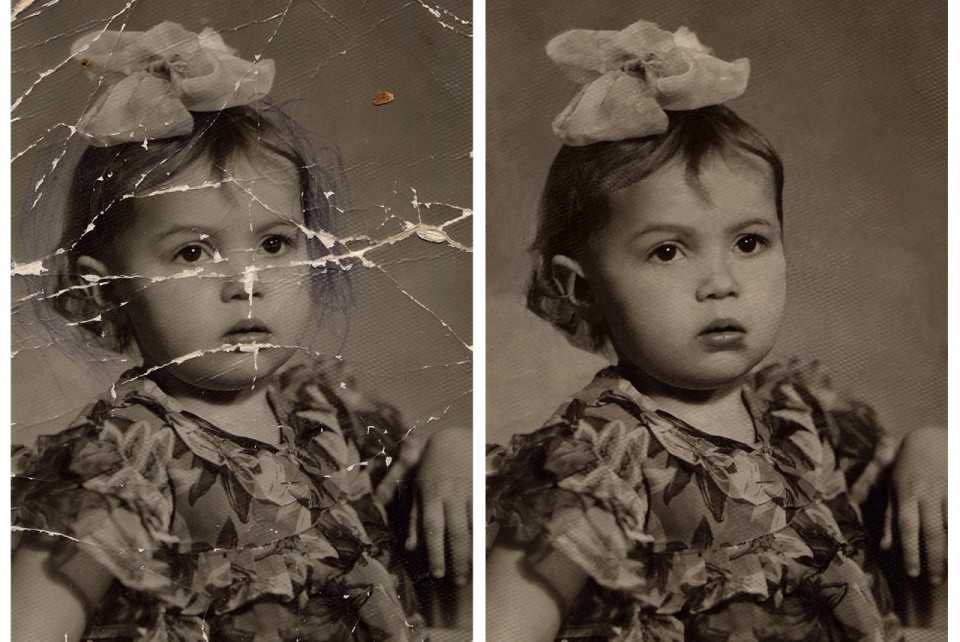
Перед преобразованием…
Точная настройка фотографий при преобразовании в черно-белые
Часто это больше, чем просто удаление цвета, это также настройка преобразования, управление контрастом, настройка теней и светлых участков, а также выборочное осветление и затемнение. Эти инструменты несложно освоить, и даже новичок в редактировании изображений может сделать потрясающие монохромные фотографии за считанные минуты.
Преобразование цветных изображений в монохромные — это только начало процесса. Тонкая настройка превратит сцену в потрясающий вид
Использование черно-белых профилей Браузер профилей, доступный как в Lightroom, так и в Camera Raw, — отличный способ начать редактирование изображений. Он предлагает ряд обработок и эффектов одним щелчком мыши для ваших фотографий, включая полезный набор монохромных профилей. Эти профили дают вам различные черно-белые изображения, которые изменяют яркость цветовых диапазонов различными способами, как если бы вы экспериментировали с параметрами черно-белого микшера.
Хорошей отправной точкой является использование доступных черно-белых профилей
Каждый профиль (за исключением необработанных профилей) также имеет удобный ползунок «Количество», который позволяет точно настроить силу воздействия. Одна из лучших особенностей использования профилей заключается в том, что, в отличие от пресетов, они работают независимо от всех других настроек в Camera Raw/Lightroom. Таким образом, вы можете начать свой черно-белый рабочий процесс, выбрав профиль, а затем перейти к точной настройке с помощью настроек B&W Mixer или любых других инструментов, которые вам нравятся.
Более того, если вы наткнулись на новый черно-белый рецепт, который вам понравился, вы можете сохранить его как новый профиль в Camera Raw — просто перейдите на панель «Стили» и щелкните значок «Новый шаблон», удерживая клавишу «Alt», чтобы открыть диалоговое окно «Новый профиль». , затем проработайте настройки, чтобы создать свои собственные профили. Любые пользовательские профили автоматически синхронизируются с Lightroom при следующем открытии.
Если вы снимаете в формате RAW, то, как правило, лучше конвертировать в моно во время обработки RAW, а не после того, как изображение было сохранено в формате JPEG, так как таким образом вы используете больше цветовой информации, содержащейся в RAW. Мы можем использовать эту информацию о цвете во время преобразования, точно настраивая яркость различных цветовых диапазонов по мере удаления цвета.
Преобразование в моно во время обработки необработанных данных дает вам больший контроль
Здесь появляется панель Lightroom/Camera Raw B&W Mixer. Вы можете либо начать преобразование здесь, либо начать с выбора черно-белого профиля, а затем использовать эти ползунки для точной настройки преобразования. Элементы управления панели B&W Mixer позволяют изменять яркость различных цветов. Вы можете просто перетащить восемь ползунков, чтобы изменить цвета, или щелкнуть значок цели на панели, а затем перетащить вверх или вниз по частям изображения, чтобы изменить яркость цветовых диапазонов внутри.
Целевой инструмент на изображении обычно является лучшим выбором, так как он может одновременно изменять несколько цветовых диапазонов, что обычно приводит к более естественным тональным сдвигам. Здесь перетаскивание по небу затемняет синеву, что делает небо более драматичным и увеличивает контраст с белыми пушистыми облаками.
Пять лучших черно-белых инструментов Photoshop 1 – Черно-белый микшер
Эта панель в Camera Raw обеспечивает больший контроль над черно-белым преобразованием, чем любая другая панель в Photoshop. Он работает почти так же, как и почти идентичная черно-белая панель в Lightroom, предоставляя вам контроль над яркостью восьми цветовых диапазонов на изображении.
2 — черно-белый корректирующий слой Доступен в Photoshop как прямая корректировка (в меню «Коррекция») или для большего контроля как корректирующий слой (выберите «Слой» > «Корректирующий слой»). Как и черно-белый микшер в Camera Raw, он также позволяет вам контролировать яркость цветовых диапазонов, но здесь их шесть по сравнению с восемью в Camera Raw.
Как и черно-белый микшер в Camera Raw, он также позволяет вам контролировать яркость цветовых диапазонов, но здесь их шесть по сравнению с восемью в Camera Raw.
Примените микшер каналов в качестве корректирующего слоя в Photoshop для создания ряда черно-белых эффектов. Вы можете либо установить флажок «Монохромный» и отрегулировать ползунки для точной настройки преобразования, либо просто выбрать один из превосходных черно-белых пресетов в раскрывающемся списке в верхней части настроек.
4 — Карта градиентаКарта градиента позволяет добавить один оттенок к теням, а другой к светлым участкам, поэтому он отлично подходит для тонирования. В настройках вы найдете большой набор аналоговых процедур. Добавьте карту градиента, щелкните предварительный просмотр градиента, затем щелкните значок шестеренки в настройках и загрузите набор «Фотографическое тонирование».
5 – Изгибы Это не только для черно-белых фотографий, Кривые отлично с ними работают. После преобразования в моно изображения могут выглядеть плоскими. S-образная кривая, подобная этой, повышает контрастность и добавляет столь необходимую остроту монохромным преобразованиям. Чем более выражена S-образная форма, тем больше контраст.
После преобразования в моно изображения могут выглядеть плоскими. S-образная кривая, подобная этой, повышает контрастность и добавляет столь необходимую остроту монохромным преобразованиям. Чем более выражена S-образная форма, тем больше контраст.
Преобразование в Photoshop Elements
Photoshop Elements предлагает полезный набор черно-белых инструментов, которые идеально подходят для начинающих. Хотя кривая обучения может быть легкой, их все же можно использовать для создания потрясающих монохромных изображений. Если вы только начинаете работать с монохромными преобразованиями, вы найдете несколько полезных управляемых правок в рабочей области Elements Guide.
Photoshop Elements предлагает несколько методов преобразования монохромных изображений
Лучшим из них является простое редактирование черно-белого преобразования, которое позволяет удалить цвет, а затем добавить свечение и увеличить контраст. Если вам нужны такие эффекты, как всплеск цвета и обработка в светлых тонах, вы также можете попробовать управляемое редактирование и для них.
Если вам удобно использовать рабочее пространство Elements Expert, вы найдете более продвинутый черно-белый инструмент. Перейдите в меню «Улучшение» > «Преобразовать в черно-белое», чтобы получить ряд черно-белых эффектов, таких как «Портрет», «Инфракрасный» и «Яркие пейзажи».
10 советов по редактированию черно-белых фотографий
- Создавайте предустановки или профили ваших любимых черно-белых рецептов, чтобы их можно было легко применять к другим изображениям.
- Загрузите черно-белые пресеты Lightroom с таких сайтов, как presetsheaven.com, presetlove.com, presetpond.com и on1.com.
- После преобразования в монохром используйте инструменты Dodge и Burn в Photoshop CC или Elements, чтобы выборочно осветлить или затемнить области.
- Когда вы снимаете в моно, переключите стиль изображения камеры на монохромный, а затем воспроизведите его с помощью набора «Соответствие камеры» в браузере профилей.
- Часто можно обойтись более высокими настройками Четкости и Контрастности для черно-белых изображений, поэтому не бойтесь устанавливать их дальше, чем обычно.

- После преобразования в черно-белое изображение в Camera Raw/Lightroom можно настроить внешний вид изображения с помощью элементов управления «Температура» и «Оттенок».
- Если вам нужен быстрый черно-белый эффект в Photoshop, вы можете нажать Cmd/Ctrl+Shift+U, чтобы обесцветить изображение.
- Черно-белые фотографии часто выигрывают от сильных виньеток, чтобы затемнить края кадра. Попробуйте использовать радиальный фильтр в Camera Raw/Lightroom, чтобы добавить его.
- Съемка в формате RAW дает изображения с большей информацией о цвете, чем в JPEG, и это может дать вам дополнительный запас и более плавные градации при редактировании черно-белых изображений.
- После преобразования в монохром попробуйте нарисовать выборочную четкость с помощью корректирующей кисти в Camera Raw/Lightroom, чтобы улучшить текстуры и детализацию.
Обязательно ознакомьтесь с нашими «Основными советами по съемке черно-белых фотографий», чтобы узнать больше о том, как получить отличные черно-белые фотографии.
Настройтесь на следующей неделе для следующей статьи из серии AP «Улучшите свою фотографию», серия — в сотрудничестве с MPB.
- Часть 1. Руководство для начинающих по различным типам камер.
- Часть 2. Руководство для начинающих по различным типам объективов.
- Часть 3. Руководство для начинающих по использованию фотокамеры.
- Часть 4. Руководство для начинающих по экспозиции, диафрагме, выдержке, ISO и замеру.
- Часть 5. Общие сведения о настройках баланса белого и цвете
- Часть 6: 10 основных аксессуаров для фотоаппаратов для начинающих
- Часть 7: Руководство для начинающих по искусству фотографии и композиции
- Часть 8. Руководство для начинающих по Photoshop Elements и редактированию фотографий
- Часть 9: Руководство для начинающих по портретной фотографии
- Часть 10: Руководство для начинающих по макросъемке
- Часть 11: Руководство для начинающих по уличной фотографии
- Часть 12: Руководство для начинающих по пейзажной фотографии
- Часть 13.
 Обработка черно белых фотографий: Страница не найдена
Обработка черно белых фотографий: Страница не найдена

 Если это по каким-то причинам не срабатывает, то можете воспользоваться сочетанием клавиш Ctrl+O и выбрать нужный файл из «Проводника».
Если это по каким-то причинам не срабатывает, то можете воспользоваться сочетанием клавиш Ctrl+O и выбрать нужный файл из «Проводника». Оттуда переместитесь в подраздел «Цветовой контраст».
Оттуда переместитесь в подраздел «Цветовой контраст». Вполне вероятно, что для каждого изъяна размеры кисти придется настраивать отдельно. Пройдитесь этой кистью по всем видимым дефектам.
Вполне вероятно, что для каждого изъяна размеры кисти придется настраивать отдельно. Пройдитесь этой кистью по всем видимым дефектам. Пройдитесь этой кисточкой по изображению, чтобы оно вернуло свою четкость, но без дефектов или лишней резкости.
Пройдитесь этой кисточкой по изображению, чтобы оно вернуло свою четкость, но без дефектов или лишней резкости. В нем выберите пункт «Черно-белое».
В нем выберите пункт «Черно-белое».

